「在宅勤務がメインになったのでデスク環境を整えたい」
そんな悩みを抱えた方に向けて、コロナがきっかけで、在宅勤務がメインになった私が、1年半かけて作り上げた超快適なデスク環境について紹介していきます。
収益に直結するデスク環境には惜しまず投資をすべきというのが私の考えです。
この記事を読めば快適なデスク環境を構築するためのヒントを得ることができると思います。
下の写真が私のデスク環境です。
こだわりポイントは「デスクの上には最小限のものしか置かない」です。

それではこだわりのデスク環境について、詳しく説明していきます。
ぜひ最後までご覧ください。
デスク

まずはメインのデスクから紹介します。
在宅勤務になるとただでさえ運動不足になりがちで、しかも長時間座りっぱなしで作業をすると姿勢も悪くなりがちです。
そこで私は肩こり解消、運動不足解消を目的に電動昇降デスクを導入しました。
ボタンひとつでデスクの足の長さを調整でき、立ちと座りの切り替えをすぐにすることができます。
私は大体1時間おきに立ちと座りのスタイルを交互に繰り返しながら、仕事をしています。
私が購入したのはFLEXISPOTのEJ2というモデルです。
自分に好みの高さを4つ記憶しておくことができるので、立った時の位置、座った時の位置を記憶させ、ワンタッチで高さを変えることができるのが良いです。
デスクの足だけを購入し、幅120cm×奥行き60cmの天板を別で購入して取り付けました。
天板の幅に合わせて足を調整できるので、足だけ購入すればお好みの天板に取り付けることができます。
デスク天板は最低でも幅120cm×奥行き60cmの面積は確保しておきたいところです。
もし、最初から天板付きのものいいということであればこちらもありです。
椅子
椅子はあまりこだわりがなかったので、適当に安いものを購入しました。
基本的にはスタンディングメインで仕事をしていることが多いので、椅子にはお金をかけたくありませんでした。
最低限の椅子なので、ここでの紹介は割愛します。
モニター
モニターはLGの35インチウルトラワイドモニターを購入しました。
こちらは画面が湾曲したタイプになっています。
まず、大きなモニターで作業をすると生産性が向上します。
複数の画面を同時に出しながら作業できるの非常に効率的です。
35インチですと、3画面横に並べても普通に作業できますし、動画の編集をされる方であればタイムラインを横に長く表示できるので、使いやすいかもしれないですね。
さらに画面が湾曲していることで、首を少しだけ横に傾ければ端から端まで見渡すことができるので、首が疲れません。
私は初めて湾曲タイプのモニターを使いましたが、すぐに慣れますし、非常に快適です。
また、私が購入したモデルはタイプCの端子がついているため、PCに給電しながら接続することができるので、便利です。
モニターアーム
モニターアームも初めて導入しました。
モニターアームを使用することで、巨大なモニターを設置してもデスクのスペースを十分に確保することができ、デスクを広く使うことができます。
私が購入したのはエルゴトロンのモニターアームです。
35インチの巨大モニターを取り付けても自重で下に下がってくる心配もないので、安心感があります。
モニターアームに沿ってケーブルをはわせることもできるので、よりスッキリした見栄えになります。
PCスタンド
PCスタンドにはノートPCを置いてメールやチャットの画面を映しておくサブディスプレイとして使っています。
ノートPCはデスクにそのまま置いて画面を見ていると、だんだん猫背になってくるので、PCスタンドがあると背筋を伸ばしたまま作業をすることができます。
また、顔出しする会議のときなどにも使用します。
PCスタンドがあることで目線と同じ位置にカメラを配置することができるので、相手を見下ろしたりすることがなく、相手にも不快感を与えることはないでしょう。
私が使用しているPCスタンドはBoYataというメーカーのものです。
稼働部が硬めにできているので、安定してPCを置くことができます。
ライト
BenQのスクリーンバープラスというものを使っています。
これはモニターに引っ掛けることのできるライトなので、デスクに余計なものを置かずにライトを設置することができます。
このライトは白色と暖色の切り替えと光量の切り替えができます。
また、モニターに光が映り込まない設計になっているため、モニターに光が反射せず、手元だけを照らしてくれるので、目が疲れにくいのも特徴です。
キーボード
キーボードはロジクールのワイヤレスキーボードを使用しています。
私は仕事のPCはWindowsで、プライベートではMacを使っています。
なので、両方に対応しているワイヤレスキーボードが欲しかったわけです。
ロジクールのKX800 MX KEYSはどちらも対応しており、3台まで接続を記憶しておくことができるので、PCの切り替えはボタンひとつで操作できます。
また、デザインもスタイリッシュで無駄のないデザインで気に入っています。
デスク周りをスッキリさせるならワイヤレス一択です。
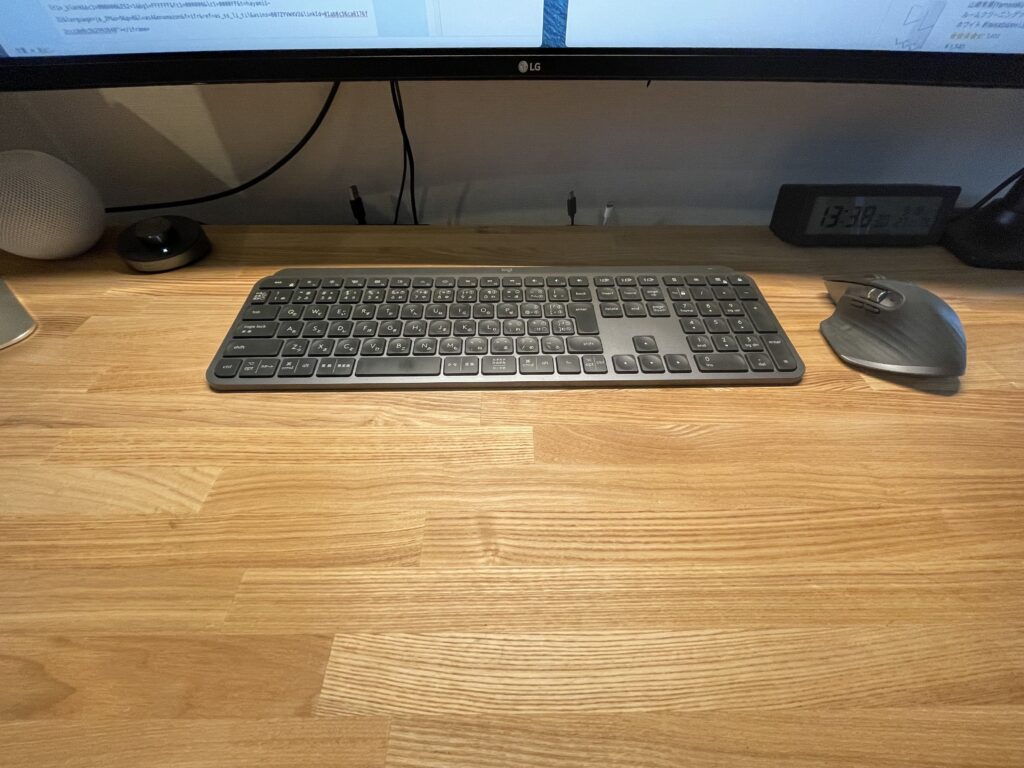
マウス
マウスもロジクールのワイヤレスのものを使用しています。
MX Master3というモデルで、スクロールがめちゃめちゃ早いことと、ボタンに様々なアクションを自分でカスタマイズできる点が気に入っています。
ケーブル収納用トレイ
足元のケール類がごちゃごちゃしないようにデスク下にケーブル類を収納するためのトレーを購入しました。
昇降デスクを使用しているので、デスクが上下する度に配線が動き回るのが嫌だったので、こちらにまとめて収納することで足元もスッキリさせています。
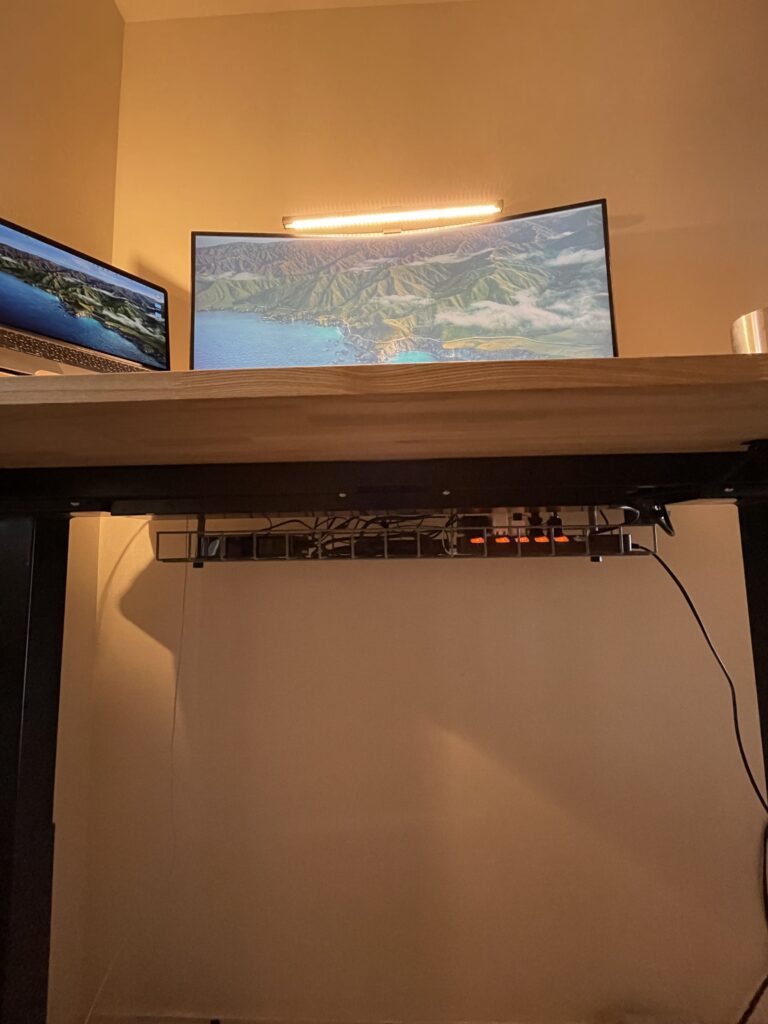
ペンケース
マグネット付きのペンケースを購入しデスクの足に固定しています。
そうすることにより、デスクもスッキリさせることが可能です。
ケーブルホルダー
デスク周りには充電ケーブルや外付けHDDのケーブルなど様々なケーブルがあるのですがそれらを使用しない時にはケーブルホルダーに固定しておいています。
使用する時にはすぐに取り出せるますし、ケーブルホルダーを天板の側面につけることによって、デスクのスペースを確保することができます。
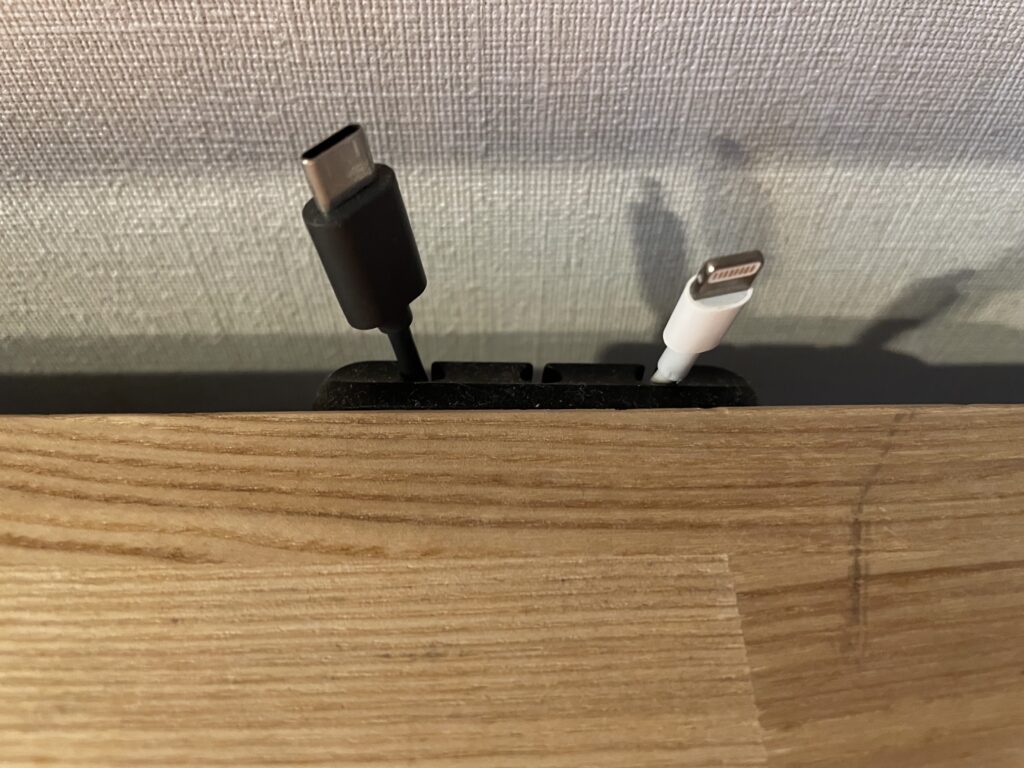
まとめ
私は最初の頃はとりあえず間に合わせで揃えたアイテムでテレワークをやってきましたが、テレワーク期間が長くなると、それが苦痛になり、より快適なアイテムを探し求めて今の環境づくりを行ってきました。
この記事で紹介したアイテムが、テレワーク中心になってきている方の参考になれば嬉しいです。














コメント